안전 모드로 들어갈 수 없습니다. 블루 스크린 오류 코드는 0x000000ed입니다.
많은 친구들이 컴퓨터를 시작하면 블루 스크린 코드 0X000000ED가 나타나서 안전 모드에 들어갈 수 없고 작동할 수 없게 됩니다. 이 상황은 일반적으로 불법 종료, 하드 디스크 읽기 또는 쓰기 중 갑작스러운 정전, 하드 디스크 연결 불량 여부 등 디스크 오류로 인해 발생합니다. 아래의 구체적인 튜토리얼을 살펴보겠습니다. .
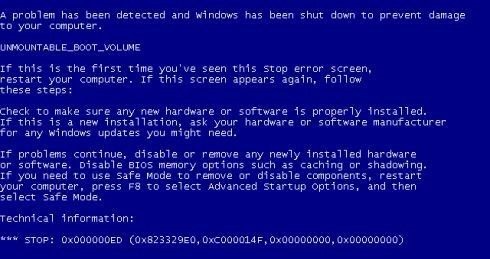
블루 스크린 0x000000ed를 해결하고 안전 모드로 진입할 수 없는 경우
먼저: 하드웨어 문제
1 하드 디스크 데이터 케이블이나 전원 케이블의 접촉 불량 또는 제품 사양과의 비호환으로 인해 발생할 수 있습니다. 하드 디스크.
2. 하드 드라이브가 제대로 연결되어 있는지, 헐거운지 다시 연결해 보세요. 최근에 하드웨어 호환성이 부족할 수도 있습니다.
3. 메모리 스틱을 분리하고 골드 핑거를 청소한 후 다시 삽입하고 컴퓨터를 다시 시작하여 확인하세요.

두 번째: 소프트웨어 문제
1. 이러한 상황은 일반적으로 하드 디스크를 읽거나 쓰는 동안 불법 종료, 갑작스러운 정전 등 디스크 오류로 인해 발생합니다.
2. 캐시가 활성화된 IDE(통합 장치 회로) 드라이브에서 NTFS 파일 시스템을 사용하는 볼륨을 사용하면 부팅 프로세스 중에 다음 오류 메시지가 나타날 수 있습니다.
Stop 0x000000ED
Unmountable_Boot_Volume
3 , IDE 디스크 드라이브의 쓰기 모드 최적화로 인해 드라이브의 쓰기 속도를 가장 빠른 수준으로 유지하기 위해 캐싱 루틴은 때때로 디스크에서의 위치에 따라 데이터가 기록되는 순서를 뒤섞습니다. 쓰기가 완료되지 않으면 NTFS 디스크 시스템에 중요한 테이블이 손상될 수 있는 타이밍 창이 열립니다. Microsoft는 과거에 디스크에 저장된 중요한 데이터가 포함된 프로그램이나 전체 속도가 약간 느려지는 상황에서는 IDE 드라이브의 캐싱을 끌 것을 권장했습니다. 중요한 데이터가 포함된 프로그램에는 데이터 트랜잭션을 더 효과적으로 제어할 수 있는 SCSI 드라이브를 사용해야 할 수도 있습니다.
4. 이 경우 일반적인 복구 프로세스는 복구 콘솔에서 "chkdsk /r" 명령을 실행하고 계속하는 것입니다. OEM 버전의 Windows XP에서는 복구 콘솔에 액세스하지 못할 수 있습니다. Windows XP의 OEM 버전에 아직 이 수정 사항이 포함되어 있지 않은 경우 복구 콘솔에 들어가지 못하고 "chkdsk /r" 명령을 실행하여 복구한 다음 정상적으로 시스템에 들어갈 수 있습니다. 그러나 특별한 상황도 있습니다. 이 경우 유일한 옵션은 시스템 디스크를 포맷하고 시스템을 다시 설치하는 것입니다.
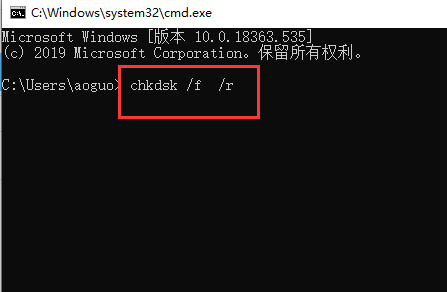
5. 복구 콘솔에 들어가는 방법:
6. 먼저 시스템 CD로 부팅하면 "Welcome to the Installer" 인터페이스가 나타나면 "To use"라는 프롬프트를 볼 수 있습니다. 콘솔 'Windows XP 설치를 복구하고 R을 누르세요'.
7. R 키를 누르면 설치 프로그램이 디스크를 확인합니다. 잠시 후 발견된 운영 체제와 해당 설치 디렉터리가 화면에 나열되고 자동으로 번호가 매겨집니다.
8. 시스템은 어떤 Windows 시스템에 로그인할지 묻습니다. 시스템 앞에 일련 번호를 입력하고 Enter를 누르기만 하면 됩니다. (직접 Enter를 누르지 마십시오! 시스템이 다시 시작됩니다!)
9 그런 다음 관리자 비밀번호를 입력하고 Enter를 눌러 복구 콘솔로 들어가라는 메시지가 표시됩니다. "chkdsk /r"을 입력하고 Enter를 누르세요.
10. 하지만 가끔 AUTOCHK.EXE를 찾을 수 없는 경우 "G:windowstvoai386wutochk.exe"를 입력하세요! 여기서 G는 광학 드라이브의 드라이브 문자입니다!
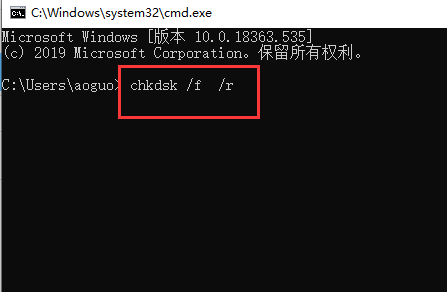
세 번째: 시스템 재설치
1. 위의 방법으로 문제가 해결되지 않으면 시스템을 재설치해 볼 수 있습니다.
2. 이 사이트에서 다운로드한 운영 체제는 복잡한 단계를 거치지 않고 바로 설치가 가능하므로 쉽게 시작할 수 있습니다.
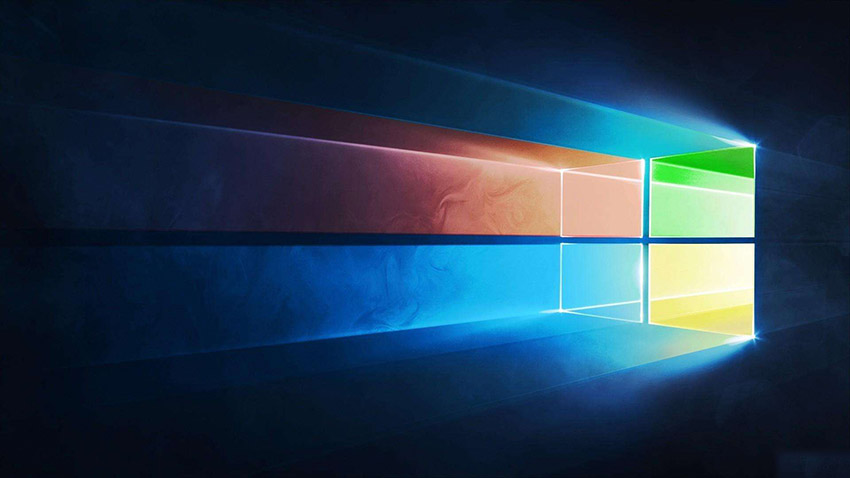
위 내용은 안전 모드로 들어갈 수 없습니다. 블루 스크린 오류 코드는 0x000000ed입니다.의 상세 내용입니다. 자세한 내용은 PHP 중국어 웹사이트의 기타 관련 기사를 참조하세요!

핫 AI 도구

Undresser.AI Undress
사실적인 누드 사진을 만들기 위한 AI 기반 앱

AI Clothes Remover
사진에서 옷을 제거하는 온라인 AI 도구입니다.

Undress AI Tool
무료로 이미지를 벗다

Clothoff.io
AI 옷 제거제

AI Hentai Generator
AI Hentai를 무료로 생성하십시오.

인기 기사

뜨거운 도구

메모장++7.3.1
사용하기 쉬운 무료 코드 편집기

SublimeText3 중국어 버전
중국어 버전, 사용하기 매우 쉽습니다.

스튜디오 13.0.1 보내기
강력한 PHP 통합 개발 환경

드림위버 CS6
시각적 웹 개발 도구

SublimeText3 Mac 버전
신 수준의 코드 편집 소프트웨어(SublimeText3)

뜨거운 주제
 7515
7515
 15
15
 1378
1378
 52
52
 79
79
 11
11
 53
53
 19
19
 19
19
 64
64
 안전 모드에서 그래픽 카드 드라이버를 제거하는 방법
Feb 20, 2024 am 11:57 AM
안전 모드에서 그래픽 카드 드라이버를 제거하는 방법
Feb 20, 2024 am 11:57 AM
안전 모드에서 그래픽 카드 드라이버를 제거하는 방법 지속적인 기술 발전으로 컴퓨터는 사람들의 삶과 업무에 없어서는 안 될 도구 중 하나가 되었습니다. 일상적인 컴퓨터 사용 과정에서 네티즌들은 다양한 문제에 직면하는 경우가 많으며 그중 그래픽 카드 드라이버 문제는 비교적 흔한 문제입니다. 그래픽 카드 드라이버에 문제가 있는 경우 안전 모드에서 드라이버를 제거해야 하는 경우가 있습니다. 이 문서에서는 안전 모드에서 그래픽 카드 드라이버를 제거하는 방법에 대한 단계를 소개합니다. 안전 모드란 무엇입니까? 안전 모드는 컴퓨터 문제를 복구하고 해결하는 데 사용되는 특수 모드입니다. 전기가 들어오면
 처리되지 않은 컴퓨터 블루 스크린 시스템 스레드 예외를 해결하는 방법은 무엇입니까?
Mar 13, 2024 pm 02:46 PM
처리되지 않은 컴퓨터 블루 스크린 시스템 스레드 예외를 해결하는 방법은 무엇입니까?
Mar 13, 2024 pm 02:46 PM
컴퓨터가 실행 중일 때 컴퓨터에 블루 스크린, 검은 화면, 응답하지 않는 작업 등이 나타나는 것은 불가피합니다. 최근 일부 사용자는 자신의 컴퓨터에 블루 스크린 코드 시스템 스레드 예외가 처리되지 않는다고 편집자에게 보고했습니다. ? 이 문제를 어떻게 해결합니까? 아래에서 자세한 솔루션을 살펴보겠습니다. 시스템 스레드 예외가 처리되지 않음은 무엇을 의미합니까? 답변: 시스템 스레드 예외 처리되지 않은 블루 스크린은 일반적으로 드라이버 충돌 및 가상 메모리 구성 오류와 같은 소프트 오류로 인해 발생합니다. 호환되지 않는 하드웨어 및 소프트웨어, 드라이버 또는 업데이트된 패치는 시스템 파일을 손상시킵니다. 해결책:
 리그 오브 레전드 플레이 시 블루 스크린 없이 컴퓨터를 다시 시작하는 방법
Feb 13, 2024 pm 07:12 PM
리그 오브 레전드 플레이 시 블루 스크린 없이 컴퓨터를 다시 시작하는 방법
Feb 13, 2024 pm 07:12 PM
가장 인기 있고 영향력 있는 온라인 게임 중 하나인 LOL은 엄청난 사용자 기반을 보유하고 있습니다. 그런데 최근 많은 친구들이 LOL을 플레이할 때 블루 스크린이 나타난다고 편집자에게 신고했습니다. 정말 끔찍합니다. 어떻게 처리해야 할까요? 어떤 일이 일어나더라도 당황하지 마세요. 여기에서 편집자가 LOL 블루 스크린 해결에 대한 몇 가지 팁을 알려드릴 것입니다. ㅋㅋ 블루 스크린 해결 방법: 이유 1, 컴퓨터 자체 메모리가 부족하여 블루 스크린 해결 방법이 발생합니다. 하드 디스크 공간 부족 문제를 해결하기 위해 몇 가지 조치를 취할 수 있습니다. 먼저, 하드 드라이브에 너무 많은 파일과 데이터를 저장하지 않도록 하고 더 이상 필요하지 않은 일부 파일을 삭제해 보십시오. 둘째, 시스템에서 생성된 임시 파일을 정기적으로 정리하려면 시스템 자체 정리 도구나 타사 정리 소프트웨어를 사용할 수 있습니다. 게다가 만약 있다면
 블루 스크린 코드 0x0000001이 발생하는 경우 대처 방법
Feb 23, 2024 am 08:09 AM
블루 스크린 코드 0x0000001이 발생하는 경우 대처 방법
Feb 23, 2024 am 08:09 AM
블루 스크린 코드 0x0000001로 수행할 작업 블루 스크린 오류는 컴퓨터 시스템이나 하드웨어에 문제가 있을 때 나타나는 경고 메커니즘입니다. 코드 0x0000001은 일반적으로 하드웨어 또는 드라이버 오류를 나타냅니다. 사용자가 컴퓨터를 사용하는 동안 갑자기 블루 스크린 오류가 발생하면 당황하고 당황할 수 있습니다. 다행히도 대부분의 블루 스크린 오류는 몇 가지 간단한 단계를 통해 문제를 해결하고 처리할 수 있습니다. 이 기사에서는 독자들에게 블루 스크린 오류 코드 0x0000001을 해결하는 몇 가지 방법을 소개합니다. 먼저, 블루 스크린 오류가 발생하면 다시 시작해 보세요.
 Win7 시스템에 블루 스크린 오류 코드 0x00000124가 나타나면 어떻게 해야 합니까? 편집자가 해결 방법을 알려줄 것입니다.
Mar 21, 2024 pm 10:10 PM
Win7 시스템에 블루 스크린 오류 코드 0x00000124가 나타나면 어떻게 해야 합니까? 편집자가 해결 방법을 알려줄 것입니다.
Mar 21, 2024 pm 10:10 PM
컴퓨터는 이제 가장 보편적으로 사용되는 컴퓨터입니다. 그러나 컴퓨터에도 문제가 있습니다. 예를 들어 블루 스크린 0x00000124 오류가 나타납니다. 컴퓨터의 Win7 시스템 코드는 win7 사용자에게 가장 일반적인 문제 중 하나입니다. 이러한 문제가 발생하면 편집자는 블루 스크린 0x00000124를 해결하는 방법을 가져왔습니다. win7 시스템을 사용하는 과정에서 어떤 종류의 문제가 발생하는 것은 불가피합니다. 특히, win7 Ultimate 시스템의 일부 사용자는 블루 스크린이나 블랙 스크린 및 기타 오류가 자주 발생한다고 보고했습니다. 컴퓨터를 켤 때 0x00000124 오류 코드가 표시됩니다. 이를 처리하는 방법은 무엇입니까?
 컴퓨터에 블루 스크린이 자주 발생하고 코드가 매번 다릅니다.
Jan 06, 2024 pm 10:53 PM
컴퓨터에 블루 스크린이 자주 발생하고 코드가 매번 다릅니다.
Jan 06, 2024 pm 10:53 PM
win10 시스템은 매우 뛰어난 지능 시스템으로 사용자에게 최고의 사용자 경험을 제공할 수 있습니다. 정상적인 상황에서는 사용자의 win10 시스템 컴퓨터에 아무런 문제가 없습니다! 그러나 우수한 컴퓨터에서는 다양한 오류가 발생하는 것은 불가피합니다. 최근 친구들은 win10 시스템에서 블루 스크린이 자주 발생한다고 보고했습니다. 오늘 편집자는 Windows 10 컴퓨터에서 자주 블루 스크린을 발생시키는 다양한 코드에 대한 솔루션을 제공합니다. 매번 다른 코드로 자주 나타나는 컴퓨터 블루 스크린에 대한 해결 방법: 다양한 오류 코드의 원인 및 해결 방법 제안 1. 0×000000116 오류의 원인: 그래픽 카드 드라이버가 호환되지 않는 것이어야 합니다. 해결책: 원래 제조업체의 드라이버를 교체하는 것이 좋습니다. 2,
 win11 블루스크린의 근본 원인을 밝히다
Jan 04, 2024 pm 05:32 PM
win11 블루스크린의 근본 원인을 밝히다
Jan 04, 2024 pm 05:32 PM
많은 친구들이 시스템 블루 스크린 문제에 직면했다고 생각하지만, win11 블루 스크린의 원인이 무엇인지는 알 수 없습니다. 실제로 시스템 블루 스크린의 원인은 여러 가지가 있으며, 순서대로 조사하고 해결할 수 있습니다. win11 블루 스크린의 원인: 1. 메모리 부족 1. 너무 많은 소프트웨어를 실행하거나 게임이 너무 많은 메모리를 소비할 때 발생할 수 있습니다. 2. 특히 지금은 win11에 메모리 오버플로 버그가 있어서 자주 마주칠 확률이 높습니다. 3. 이때 가상 메모리를 설정하여 문제를 해결할 수 있지만 가장 좋은 방법은 메모리 모듈을 업그레이드하는 것입니다. 2. CPU 오버클럭 및 과열 1. CPU 문제의 원인은 사실 메모리 문제와 유사합니다. 2. 후처리, 모델링, 기타 소프트웨어를 사용하거나 대규모 게임을 할 때 주로 발생합니다. 3. CPU 소모가 너무 높으면 블루 스크린이 나타납니다.
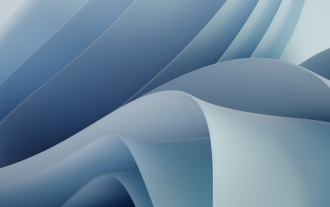 win11 블루 스크린이 다시 시작되지 않는 문제를 해결하는 효과적인 방법
Jan 04, 2024 pm 08:18 PM
win11 블루 스크린이 다시 시작되지 않는 문제를 해결하는 효과적인 방법
Jan 04, 2024 pm 08:18 PM
때때로 win11을 설치할 때 100%가 표시되지만 다시 시작되지 않는 경우가 있습니다. 이는 시스템이 멈췄기 때문일 수 있습니다. 수동으로 다시 시작해도 작동하지 않으면 시스템에 문제가 있을 수 있습니다. 시스템이 설치되었습니다. 설치하려면 다른 시스템 파일을 선택해야 합니다. win11 블루 스크린이 100%에서 멈춘 경우 해결 방법 방법 1: 시스템 설치 자체를 기다려야 하므로 잠시 기다려 주십시오. 2. 잠시 후에도 여전히 다시 시작할 수 없으면 전원 버튼을 사용하여 수동으로 다시 시작하십시오. 3. 수동 재시작 후 바로 시스템에 진입하시면 설치가 완료되어 정상적으로 사용하실 수 있습니다. 방법 2 1. 설치를 다시 시작했는데도 여전히 100%에서 멈춰 있으면 시스템 버전이 설치된 것입니다.




